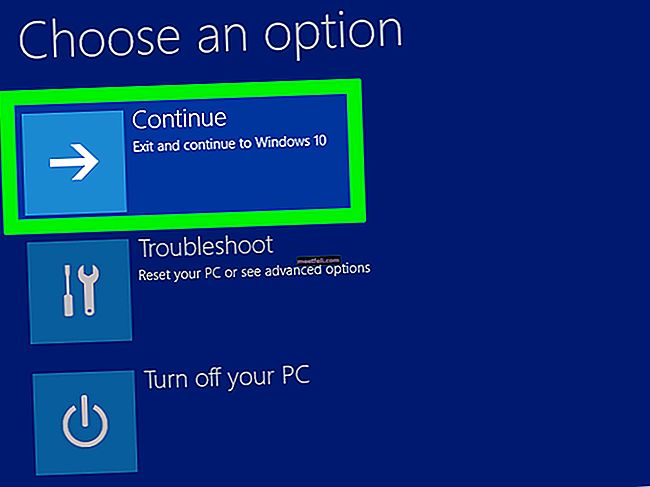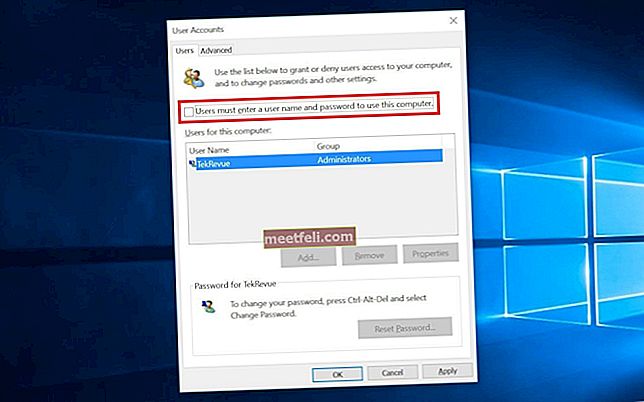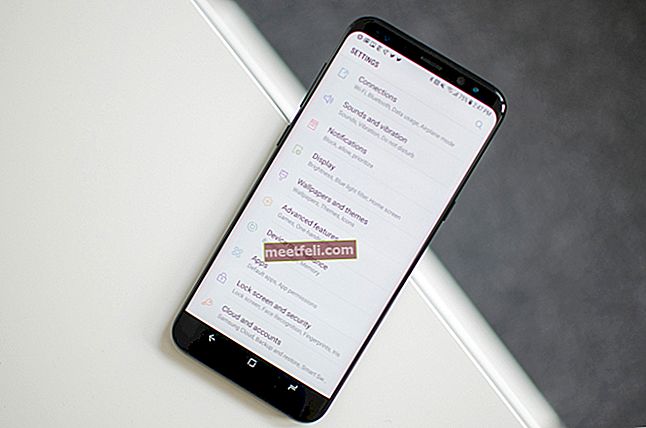Існує два типи користувачів ПК: один, який любить тримати один і той же фон робочого столу протягом тривалого часу, а інший, який вважає за краще часто змінювати фон робочого столу. У Windows 8 користувачі мали просту можливість встановити різний фон робочого столу на подвійних моніторах. Навпаки, у Windows 10 ця опція прихована. Але це не означає, що користувач не може його отримати. Кожен користувач зберігає фон робочого столу відповідно до своїх уподобань та фантазій, отже, зміни обов’язкові.
Як уже зазначалося, це не ракетна наука, щоб подвійний монітор налаштовував фон у Windows 10. Коли для роботи потрібен подвійний екран, життєво важливим є отримання мотивації через оточення. І це починається з робочого столу, який залучає користувача до роботи. Це кілька кроків, які можуть призвести до того, що користувач отримає улюблені фони робочого столу.
Рішення 1
Крок 1 - Оскільки немає можливості просто відвідати та отримати тло, налаштоване кількома клацаннями, отже, виконайте ці дії. Почніть із натискання клавіш Windows + R разом, це запропонує вам меню Виконати.
Крок 2 - Тепер введіть такі ключові слова
Контроль / ім'я Microsoft. Персоналізація / сторінка сторінки Шпалери

img.wonderhowto.com
Крок 3 - Натисніть кнопку введення. Тепер налаштування «Фон робочого столу» відкриються на вашому робочому столі в новому вікні.

in.pcmag.com
Крок 4 - Клацніть на обране зображення для фону та клацніть на ньому правою кнопкою миші. Тепер з’явиться підказка із зазначенням, на якому моніторі ви хочете встановити вибране зображення як тло.

img.wonderhowto.com
Рішення 2
Крок 1 - Спочатку скопіюйте в папку два зображення, які ви хочете встановити як фон вашого подвійного монітора
C: \ Windows \ Web \ Wallpaper \ Windows
Тепер потрібно мати доступ до прав адміністратора, які власник ПК повинен буде внести зміни до папки.
Крок 2 - Опублікуйте попередній крок, виберіть обидва зображення та клацніть правою кнопкою миші на одному із зображень. Виберіть параметр Встановити як фон робочого столу.

guidingtech.com
Крок 3 - Перш ніж зображення буде встановлено як фон робочого столу, вони будуть збережені
% USERPROFILE% \ AppData \ Roaming \ Microsoft \ Windows \ Themes. Ці два зображення будуть збережені як файли з іменами Transcoded_000 та Transcoded_001 відповідно. Тепер подвійний монітор користувача має окремі фони робочого столу, як вибрано.

guidingtech.com
Тепер, якщо користувач хоче поміняти зображення з одного монітора на інший. У цьому випадку потрібно лише змінити останні цифри імен файлів із Transcoded_000 на 1 та Transcoded _001 на 0 . Нарешті, щоб побачити зміни на робочому столі, просто вийдіть із вікна та ввійдіть назад, і зміни впроваджені.
Тепер користувач буде дорожити різними шпалерами для кожного монітора windows 10 відповідно до свого вибору. На відміну від Windows 10, у Windows 8 був персоналізований варіант, але тут той самий та деякі інші варіанти, здається, втрачені. Хоча вони просто приховані, і при правильному процесі ця сама функція може бути реалізована і в інтерфейсі Windows 10. Microsoft щойно вдосконалила функції, щоб надати користувачеві найкращий досвід роботи з Windows 10.
Ви також можете прочитати: Найкращі комп'ютери для редагування фотографій
Фотографія: windows.microsoft.com